鍼灸専門学生のともつぼです。
2年生になる際にiPadを買いました。
いわゆる無印iPadの第7世代128GBです。
楽天で見てみる Amazonで見てみる
もちろん、Apple Pencil 第一世代も買いました。

楽天で見てみる Amazonで見てみる
医療系学生として、骨や筋肉などの解剖の勉強に役立ったのが大きいのですが、
半年ほど使ってみて、勉強で使えるアプリ、便利機能、活用例をご紹介していきます!
目次
絶対入れるべき神アプリ
SNSや動画アプリ、人体解剖3D のアトラス、電子書籍アプリなど各種王道的iPadアプリはおいといて、
私的、勉強に使える神アプリをご紹介します!
プリントや画像を文字認識してPDFに
まずは、Adobe Scan: OCR 付 スキャナーアプリ。
紙ベースでもらったプリントや、電子書籍やネットで撮ったスクショ、画像などを、
文字認識をしてPDF化してくれるアプリです。
文字認識の強みは、検索できるようになること。そして、コピペができること。
Google Driveアプリにデータをコピーして入れておけば、PDF内の文字検索もできるので、保存先はGoogle Driveがオススメです。
勉強の中心になるノートアプリ
次に、GoodNotes 5。
もうこれを使わないとiPadでは勉強できない!っていうくらいなアプリです。
先述のGoogle Driveにいれておいた書類データ(PDF,WORD,画像)など、読み込んだものに何でも書き込めるようになるアプリです。
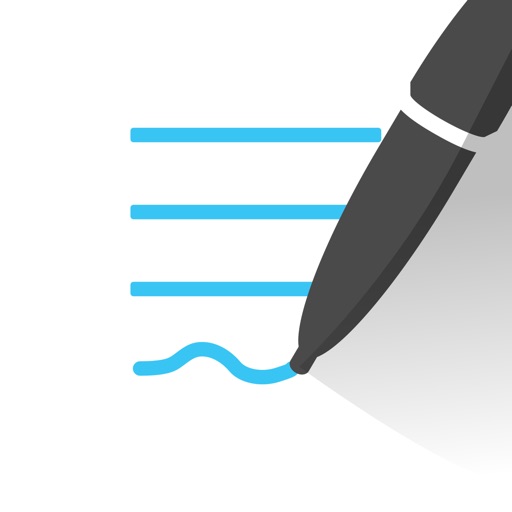
めちゃくちゃ分かりやすい使い方説明YouTube動画世の中にころがりまくっているのですが、私なりの活用法は後程ご紹介します。
なぞるだけ!お絵描きアプリ
最後に、Procreate。
絵が苦手で骨や筋肉が書けない!という私でも、上手くかけた気持ちになれるのが、こちら。
社会人学生でもAmazonプライムstudentに申し込める!
余談ですが、iPad持っていると動画を観たくなりますよね。
動画サブスクで他にも色々サービスが使えて、かつ、学割があるのはAmazon プライム。
通常月額500円のところ学生は半額の250円でAmazonプライム会員になれます。
社会人経験した学生はダメなんじゃないか・・?と思いきや、
年齢制限がないので、学生証の写真を送り学生であることを証明できれば卒業までの最大4年間の期間、プライムstudent会員になれます!
興味がある方は↓をクリックしてみてくださいね。
iPad便利機能とアイテム
次に、私がiPadを使う際に便利だと思っている機能と便利アイテムをご紹介します。
まずは機能から。
スクショ2通りのやり方
スクショはボタン同時に押せばできるじゃん、って思った方、他にもやり方あります。
まずは、Apple pencilを使ったやり方。
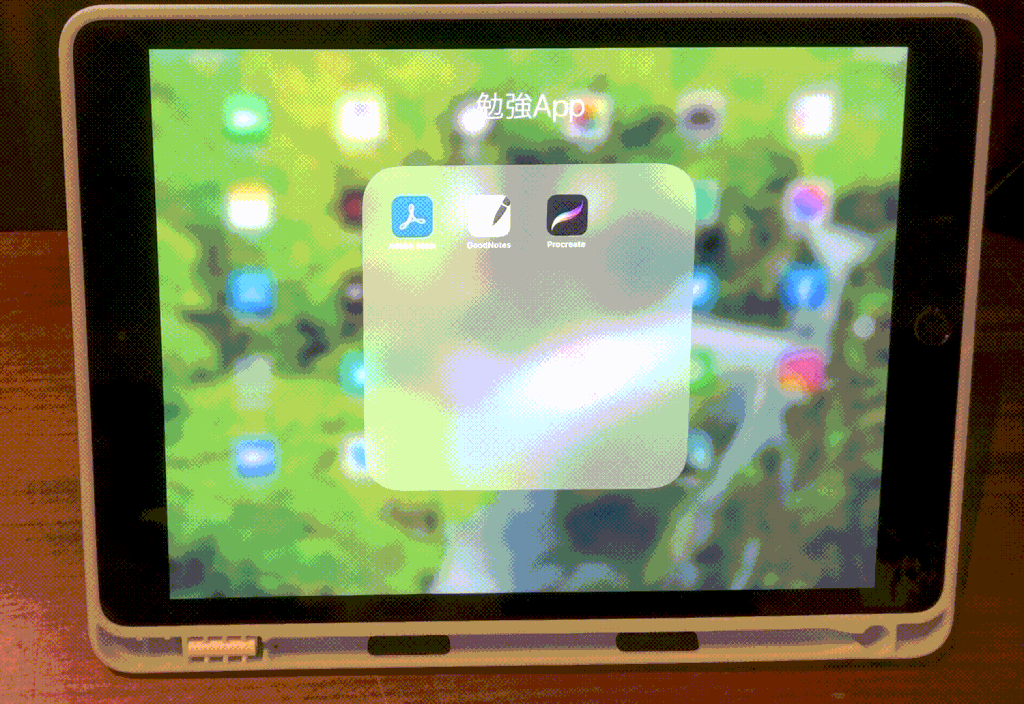
ペン先で左下から右上に向かってなぞると、スクショされます。
そのままスクショの編集画面になるので、Apple pencilで文字を書いたり、強調すべきところに色を付けたりできます。
アトラスのアプリや、ネットで調べた筋や骨などの図をスクショして、そのまま自分のメモを入れたりして使っています。
この投稿をInstagramで見る
ですが、このやり方でスクショするとなぜかフリーズしやすく、数秒固まることもあります。
もう一つは、AssistiveTouchの活用。
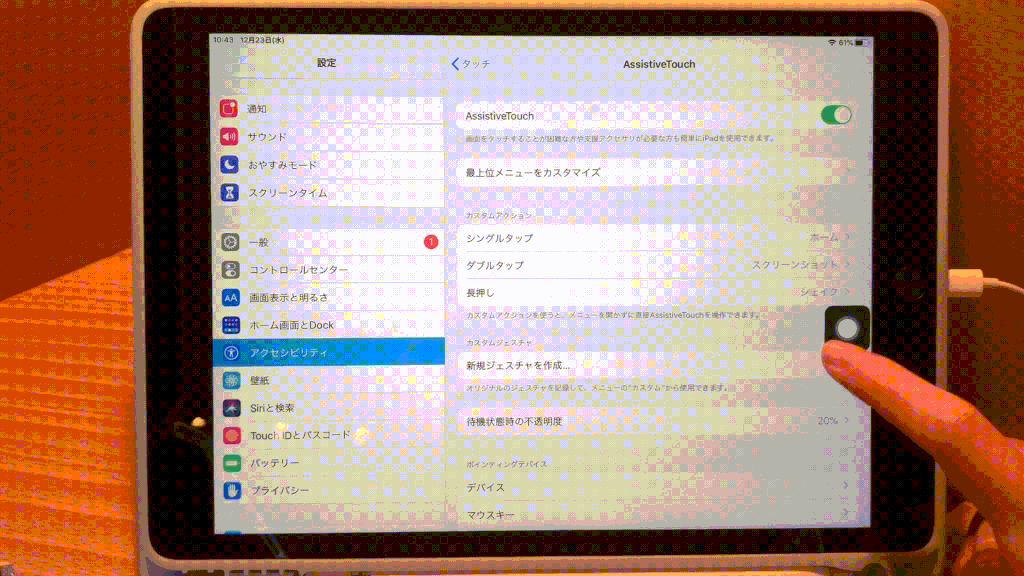
画質が悪いですが、私はダブルタップでスクリーンショットができるように設定しています。
設定>アクセシビリティ>タッチ>AssistiveTouchで設定できます。
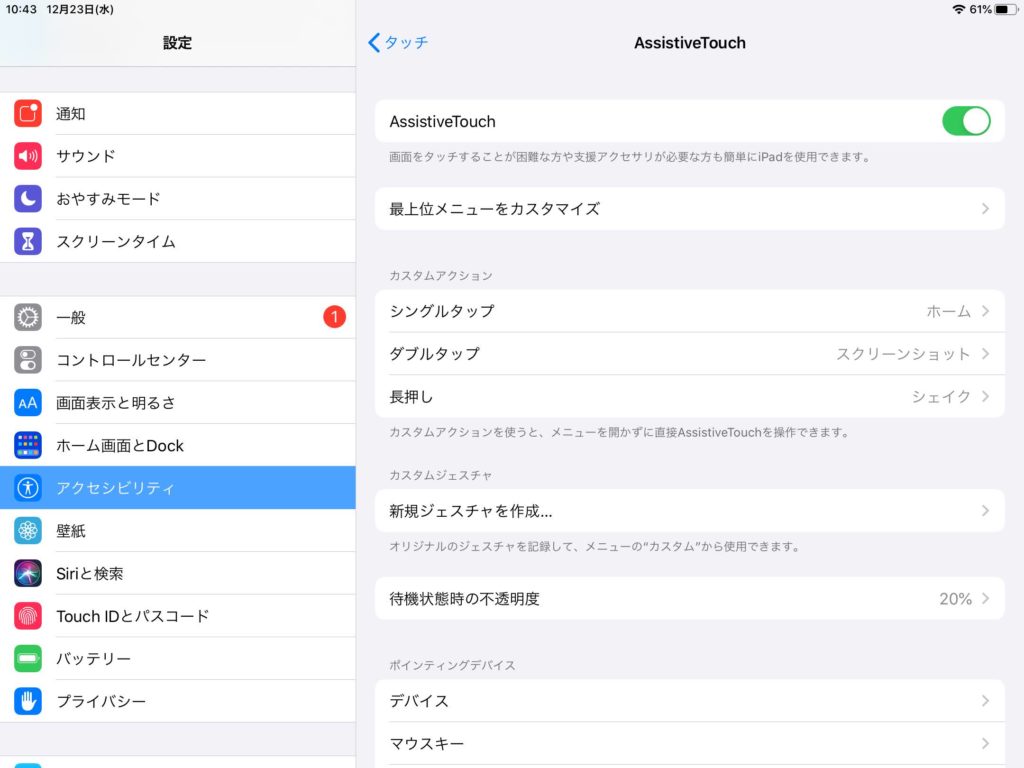
大学時代使っていたiPhone4(だったけな・・)のホームボタンが壊れたときに、
これ使ってホームに戻れるようにしていたりしたのですが、
時は流れていろんな機能を好きに設定できるようになっているのが驚きです。
こっちはスクショを取った後の編集画面が出てこないし、iPadがあんまりフリーズしないので、スクショをたくさん撮りたいときはこっちがオススメです。
スプリットビュー機能
スプリットは分裂とか分割っていう意味ですね。
YouTube動画を観ながらSNSアプリを開いたり、
参考書やWEBで検索しながら勉強したり、2つのアプリを同時に見ることができる機能です。
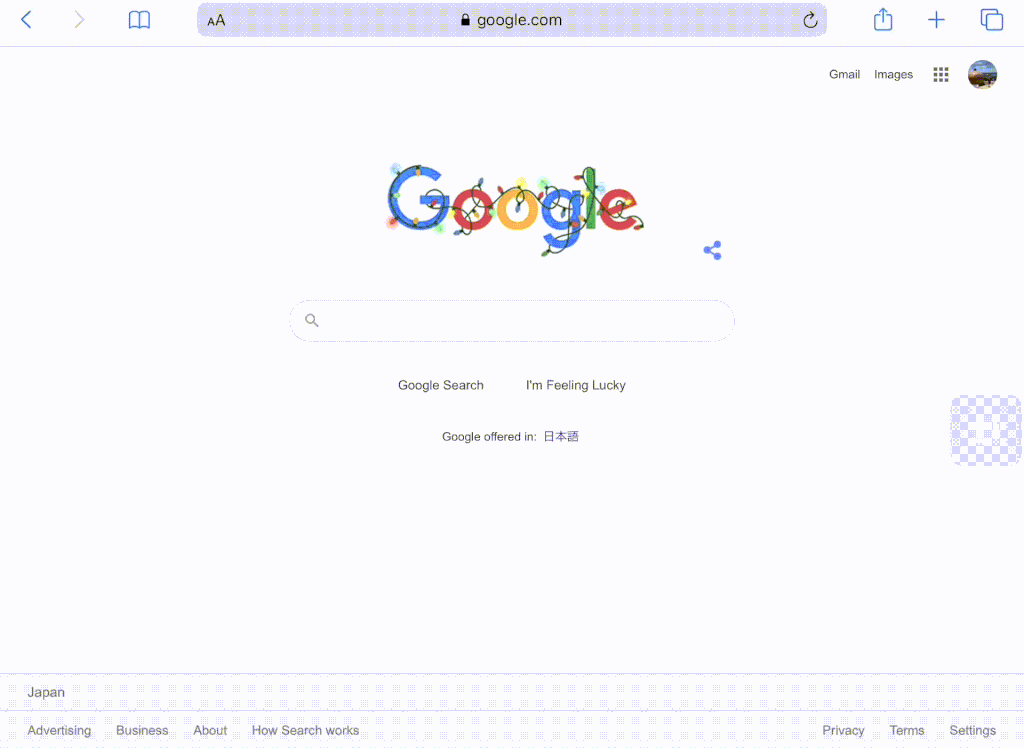
完全に分割出来るアプリとそうではないものがありますが、2つのアプリを同時に見れるのはいいですよね。
ちなみに、YouTubeで作業用BGMとか流しながら勉強したいなっていうことあると思うのですが、
iPadでSplit ViewやSlide Overを使わずしてYouTube聴きながら勉強出来る方法を見つけた…!😭
①SafariでYouTube開く
②全画面再生にする
③ピクチャ・イン・ピクチャにする
④画面をスッと端に寄せるYouTubeは耳だけ聞き流しつつ他のアプリ使いたい時にこのやり方めちゃ良い! pic.twitter.com/2ApWubXblU
— とも🏺鍼灸あまし学生ブロガー (@tmotsubo) February 1, 2021
このやり方で耳だけ聞きながら勉強できます!
フローティングキーボード
iPadの初期設定だと、キーボードが画面に合わせて出てきますよね。
これが、結構打ちにくい。
フローティングキーボード設定を行うと、キーボードがスマホサイズになってくれて、打ちやすくなります!
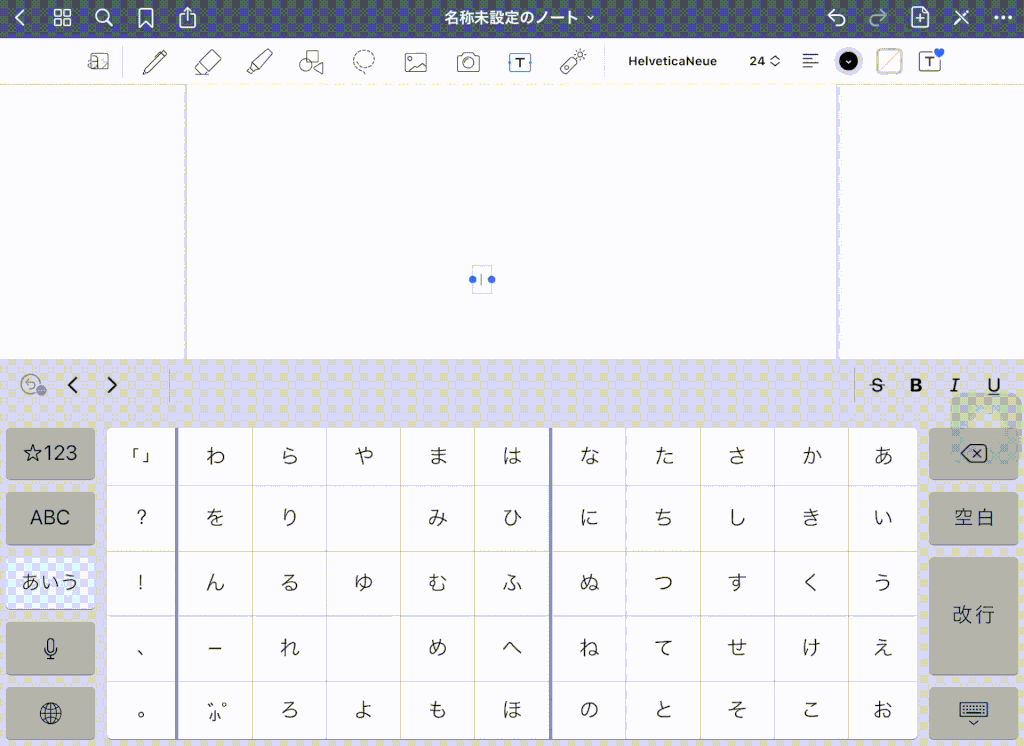
指で縮めると縮みます。
画面のほとんどをキーボードが占めるのも使いづらいし、外付けでキーボードを使ってもいいですが、私は持ち歩くのがめんどくさくなってしまったので、フローティングキーボード使っています。
スクリーンタイムでアプリの時間制限
ゲームアプリやSNSアプリなど、貴重な勉強時間を浪費させるアプリは、スクリーンタイムアプリで、制限をかけましょう。
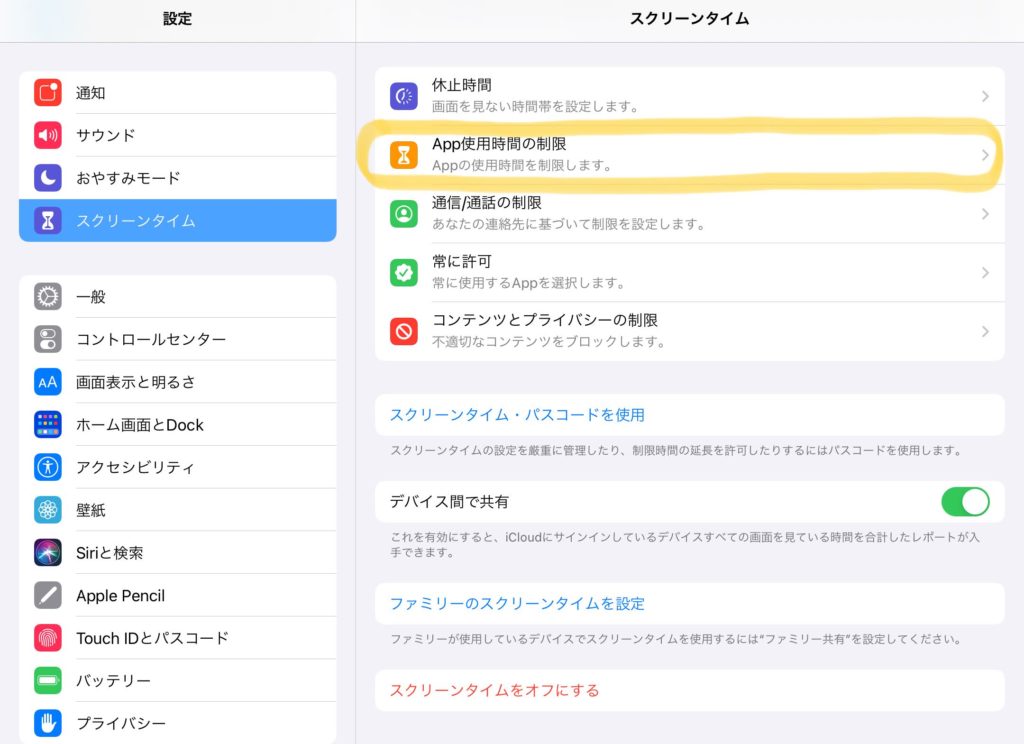
設定>スクリーンタイム>App使用時間の制限
で好きな時間制限を設定できます。
ケースとフィルム
そして、便利アイテム。
私はケースはこのシリコンのものを使っています。
私は東急ハンズでガラスコーティングをしたので、相当なことをしない限り衝撃には強いし画面も割れないと信じています。
✨ガラスコーティング✨
新しいスマホにガラスコーティングしませんか?
画面だけでなく
全体をコーティングできるプランもございます^_^
11時〜19時のOpenですので
お気をつけください!!東急ハンズ池袋店7Fにて pic.twitter.com/zkzbI2GRzG
— 東急ハンズ池袋店 (@Hands_Ikebukuro) November 3, 2020
なので、ケースは軽くて使い勝手のいいものを選びました!
あと、私は指紋が付きやすくて、コーティングしててもすぐベタベタになるので、ガラスコーティングの上にさらにフィルムをつけて、ペーパー感を出しています。

楽天で見てみる Amazonで見てみる
Applepencilのペン先が摩耗しにくい、というのもすごい・・!
ガラスコーティングはiPadに直接塗りつけてその名の通りコーティングするので、
フィルムを付ける前にやるのがオススメです!
活用例
ちょっと自分でまとめようかとも思ったのですが、世の中にある動画が分かりやすいので、それを参考までに紹介しつつ、補足します。
どのユーチューバーさんの動画もわたしは見まくりました。
慣れるまでは再速度を0.75倍速、慣れてきたら1.5倍速で流し聞きしながら、スプリットビューで見ながら追いかけてやり方を覚えました。
ご自身のやりたい事の助けになる動画がきっとあるので、色々探してみてください!
参考書×iPad
GoodNotes 5の基本の使い方を解説してくれている動画です。
基本の使い方はこの動画の通りです。
GoodNotes 5はOCR化されたPDFと、手書き文字の認識ができるのが強みなので、
私はAdobeScanでOCR化したデータを使いつつ、GoodNotes 5に読み込んで整理しています。
過去問は印刷いらずになったし、授業プリントはかさばらなくなったし、本当に便利に使っています。
単語帳×iPad
このYMKさんのGoodNotes 5活用動画、他にもいろいろあってかなり参考になったのですが、とりあえず見て欲しいのはこれ。
iPadは暗記用アプリがあるのでそれを使うこともできるのですが、GoodNotes 5一つで自分の苦手なところをまとめた単語帳ができるのもすごく便利と思ったので紹介しました。
過去問とかやると解説とか書きつつ、あとでもう一度忘れたころに解きなおしたくなると思うのですが、この方法だと赤シートにしていつでも解きなおせますよね。
骨や筋肉をお絵描き×iPad
医療系の学生だと解剖学が必修で、私は絵を書かないと本当に分からないのですが、
見ながらでもなかなかうまく書けない。Procreateでそんな私でも達者に書いています。
この投稿をInstagramで見る
Procreateは作成過程も記録できるのですが、一例を紹介。
学校でもらったプリントをなぞってあとは自分でいい感じにアレンジしています。
参考にしているのが、この方の動画。
私はここまでのクオリティ出せないのですが、動画を観て取り入れられるところは自分にできる範囲でProcreateで作成しています。
骨とかだと左右対称なので、左右対称で書ける機能があるのもいいですよね。
パワポでも作ることもありますが・・
パワポはアニメ化して動かしたいときによく使っています。
以上、私流、iPadでオススメ勉強アプリと効率化機能を活用例でした!
多分私のまだ見ぬアプリがあると思うのですが、便利だと思うものがあったら随時追加していきます!
 つぼパレット
つぼパレット
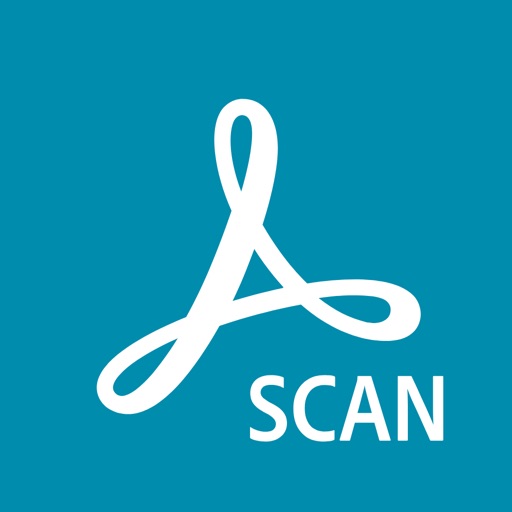

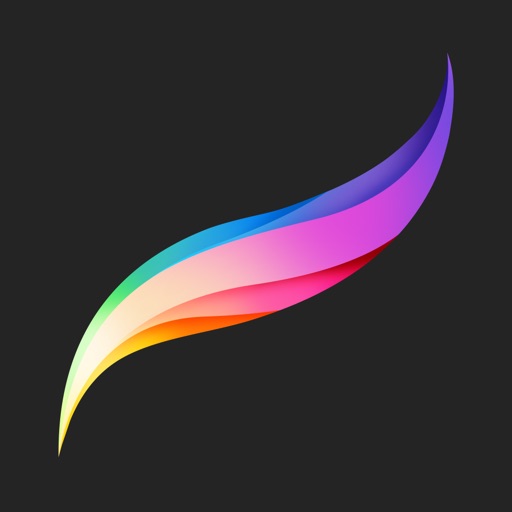



コメントを残す